Blog veya web sitenizde belli aralıklarla güncellediğiniz link listeleri kullanıyorsanız bu ipucu işinizi bir hayli kolaylaştırabilir. Bu işlem için Delicious'tan faydalanacağım.
Delicious bir online bookmark sitesi. Bu tür siteler hakkında bilgi almak istiyorsanız daha önce yazdığım bu yazıyı inceleyebilirsiniz.
Ben ileride genişletmeyi düşündüğüm ve bu sayfada listelediğim online oyunlar için örnek bir anlatım yapacağım.
Öncelikle yapmanız gereken Delicious üzerinde bir hesap açmak. Üyelik ücretsiz. (Delicious bir Yahoo hizmeti
Ardından; http://del.icio.us/post/ adresinden istediğiniz siteleri delicious'unuza ekleyin.
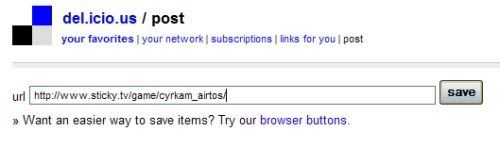 Ardından küçük ayrıntıları girmelisiniz. URL önceki formda eklediğiniz adres. Description URL'nin başlığı olarak gözükecek yazı. Bunu girmek zorundasınız. Notes kısmında link hakkında bazı bilgileri girmeniz mümkün. Tag ise linki ayırt etmenizi sağlayacağınız etiketler.
Ardından küçük ayrıntıları girmelisiniz. URL önceki formda eklediğiniz adres. Description URL'nin başlığı olarak gözükecek yazı. Bunu girmek zorundasınız. Notes kısmında link hakkında bazı bilgileri girmeniz mümkün. Tag ise linki ayırt etmenizi sağlayacağınız etiketler.
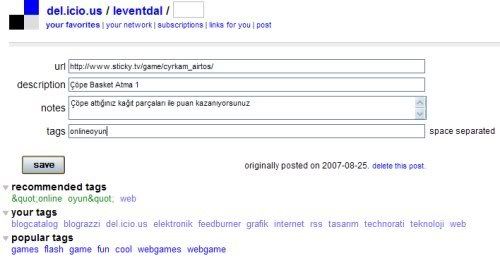 Burada en önemli nokta, tag için kullanacağınız sözcükler. Eğer "oyun" gibi çok genel bir tag girerseniz ileride ekleyeceğiniz oyun taglı tüm linkler bu listenizde gözükecek. Halbuki siz oyun tagı ile gerekirse Halo, Bioshock gibi video oyunlarını da delicious'unuza ekleyebilirsiniz.
Burada en önemli nokta, tag için kullanacağınız sözcükler. Eğer "oyun" gibi çok genel bir tag girerseniz ileride ekleyeceğiniz oyun taglı tüm linkler bu listenizde gözükecek. Halbuki siz oyun tagı ile gerekirse Halo, Bioshock gibi video oyunlarını da delicious'unuza ekleyebilirsiniz.
Bu nedenle ben onlineoyun tagı kullanıyorum. (Birleşik olmasının nedeni Delicious'un iki sözcükten oluşan taglara izin vermemesi) Bu tag kullandığım tüm siteler o listemde gözükmesi benim için uygun.
Ardından isterseniz taglar arasında boşluk bırakarak oyun online web flash gibi tagler de ekleyebilirsiniz. Önemli olan en az bir tane özel tag olması.
Bu şekilde linkleri ekleyerek listenizi oluşturun. Şimdi sitenize nasıl ekleyeceğimiz kısmına gelelim.
İki yöntem var. Biri Delicious'un Linkrolls özelliği diğeri ise RSS ile ekleme. RSS ile ilgili olan yazıyı daha altta yayınlacağım. O biraz daha gelişmiş bir yöntem ve daha farklı alanlarda da kullanılabilir. İlk olarak anlatacağım daha hızlı sonuç verecektir.
Bunun için Delicious'ta sol üst köşedeki Settings linkinde açılan sayfada, en sağda Link Rolls linkine tıklıyoruz.
Burada listemizin görünüm ayarlarını yapabiliyoruz. Güncelleme yaptıkça sağdaki ön izlemede değişiklikleri görebilirsiniz.
- Show ____ items gösterilecek link sayısını belirler. Büyük bir rakam yazarsak ileride listemiz uzasa bile tüm linklerimiz gözükür. Ama eğer çok uzarsa bu kez sayfada taşmalar yaratabilir.
- Title kutusuna bir başlık yazalım. Mesela ben Online Oyun yazıyorum.
- Show tags kutusunu işaretlersek onlineoyun gibi etiketler linklerin yanında gözükecek. Ben bunu kapatıyorum.
- Show notes kutusunu işaretlersek yazdığımı açıklama linkin altında gözükecek. Ben bunu açıyorum. Daha dar alanda daha çok link göstermek isterseniz bunu kapatabilirsiniz.
- Icon başlığın yanında gözükecek. İstediğiniz birini seçin veya none ile kapatın.
- Bullets linklerin başında gözükecek. Ben açıklamaları biraz daha ayrı göstermek için bunu kullanıyorum. İsterseniz bunu da none ile kapatın.
- Sort chronologically/alphabetically tarih veya alfabetik sıralamayı belirler. Benim listemde tarih önemli olmadığı için alfabetik seçiyorum.
- Only these tags BURASI ÇOK ÖNEMLİ, Sadece gözükmesini istediğim etiketi yazıyorum. Benim örneğimde onlineoyun. Bunu biraz yazmaya başlayınca öneri olarak listede geliyor. Bunu seçiyorum. Bunu seçmezseniz tüm linkleriniz gözükür.
- Alttaki diğer iki kutu ise delicious kullanıcı adınızın ve network davetiye linkinizin gösterilip gösterilmemesini ayarlıyor. Ben bunları kapatıyorum.
Sonra yukarıdaki kodu kopyalayıp HTML kodu olarak listenin gözükmesini istediğim yere yapıştırıyorum.
Ve işte sonuç aşağıda.
Delicious RSS hizmeti veriyor. RSS'in ne olduğu hakkında yazdığım bu yazıdan temel bir bilgi alabilirsiniz. Ama bu konuda ayrıntılı bilgiye ihtiyacınız olmayacak. Listenizin RSS adresi http://del.icio.us/rss/leventdal/onlineoyun gibidir. Yani http://del.icio.us/rss/kullanıcıAdı/özelTagınız şeklinde.
RSS olarak siteye eklemek için bir RSS reader'a ihtiyacımız var. Eğer web yazılımınızda bir RSS reader script var ise ister mesajlara ister sayfanızın belirli bölümlerine listenizi ekleyebilirsiniz.
Bilmiyorum veya reader yok diyorsanız harici bir RSS reader kullanacağız.
Ben WidgetBox'un sunduğu basit ama özelleştirilebilir bir RSS reader kullanacağım. Daha özel ve işlevsel RSS readerlar kullanmanız da mümkün.
http://www.widgetbox.com/widget/rss adresinden ayarları aşağıdaki gibi yapın.
- Name: Widget Adı.
- Width: Genişlik
- Height: Yükseklik (eğer çok kısa yaparsanız kaydırma çubuğu çıkar)
- Feed URL: Delicious RSS adresinizi yazacağınız bölüm
- Title: Linklerin üst kısmında gözükecek başlık
- Max Items: Gözükecek maksimum link
- Link Color: Linklerin gözükmesini istediğiniz renk
anlamına gelir.
Tüm ayarları yaptıktan sonra "Get Widget" düğmesine basın.
Karşınıza gelen pencerede bazı blog yazılımlarını göreceksiniz. Eğer bunlardan birini seçerseniz mesaja değil sayfa bileşeni olarak eklemeniz mümkün. Örneğin sayfanızın kenarındaki sütunlardan birine ekleyebilirsiniz.
Yok mesaja ekleyeceğim diyorsanız, "Get Widget Code"a tıklayın. Karşınıza çıkan kodu sayfanızın kod bölümüne yapıştırın.
Bu şekilde sadece Delicious üzerindeki linklerinizi güncelleyerek listenizi yenileyebilirsiniz. Ayrıca listeniz RSS formatında olduğu için pek çok farklı yerde de kullanmanız mümkün.
RSS listesinde çok daha kapsamlı işlem yapmak için Yahoo Pipes veya FeedXI gibi bir feed işleyici kullanabilirsiniz. (Alfabetik sıralama, bir çok RSS'i birleştirme vb.)
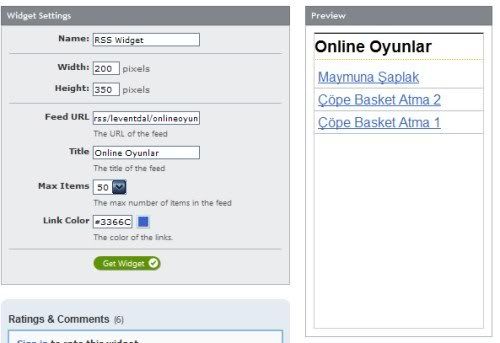
Hiç yorum yok:
Yorum Gönder